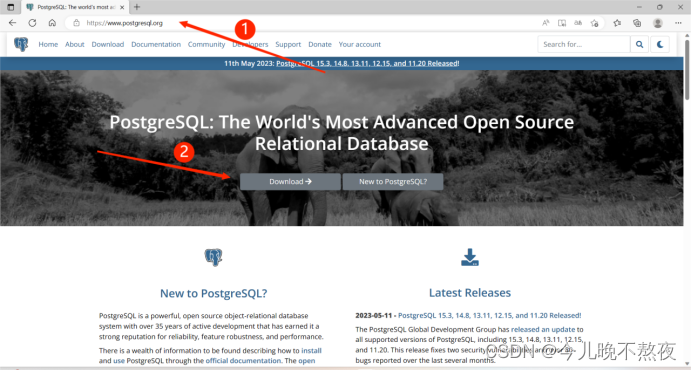
【PostgreSQL在Windows、Linux和Docker上的保姆级安装教程】
在数据处理和管理领域,PostgreSQL作为一款自由开源、功能强大、可扩展性高的关系型数据库管理系统,备受用户青睐。本文介绍了PostgreSQL在Windows、Linux和Docker三个平台上的安装方法,通过详细的步骤说明和图片展示,让读者轻松掌握PostgreSQL在多个平台上的安装技巧,为日后数据处理和管理提供帮助。
一、Windows安装
1.1、下载
官网:https://www.postgresql.org/




1.2、安装
1.2.1、开始安装

1.2.2、选择安装位置

1.2.3、选择组件(全选即可)

1.2.4、数据存放路径
数据库相关数据默认存放在这里

1.2.5、设置密码,账号默认为postgres
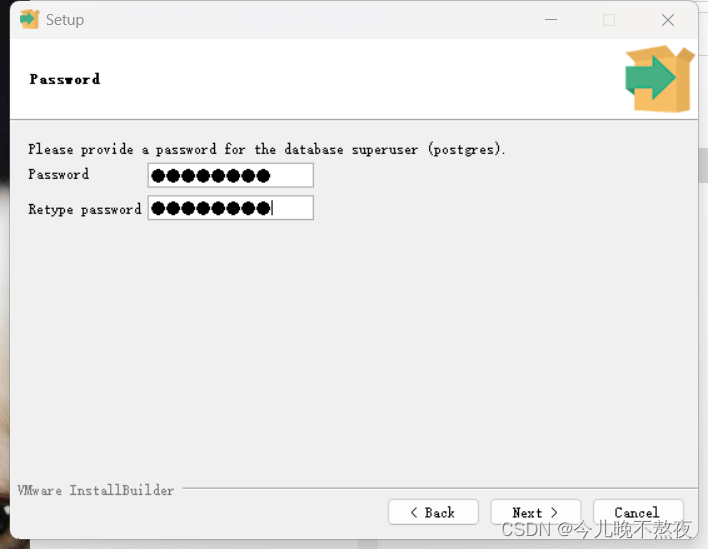
1.2.6、数据库服务监听端口号
默认端口号即可

1.2.7、系统语言/地区
建议选择默认

1.2.8、确认安装信息

接下来开始安装,安装完之后点击finish
1.2.9、Navicat验证是否安装成功

1.2.10、设置远程访问
修改data/pg_hba.conf ipv4 下address 修改成0.0.0.0/0,即可远程访问

二、Linux安装
2.1、选择版本
官网:https://www.postgresql.org/




2.2、下载
wget https://ftp.postgresql.org/pub/source/v14.3/postgresql-14.3.tar.gz
如果出现如下情况:

重写输入
wget https://ftp.postgresql.org/pub/source/v14.3/postgresql-14.3.tar.gz --no-check-certificate
2.3、解压
tar -zxvf postgresql-14.3.tar.gz

2.4、编译
(1)进入目录
cd postgresql-14.3
(2)配置安装后的路径
./configure --prefix=/usr/local/postgresql
(3)如果出现异常:configure: error: readline library not found
yum install -y readline-devel
重新执行(2)步
2.5、安装
make && make install
2.6、创建data和log目录
mkdir /usr/local/postgresql/data
mkdir /usr/local/postgresql/log
2.7、配置环境变量
vim /etc/profile
在文件中配置
export PGHOME=/usr/local/postgresql
export PGDATA=/usr/local/postgresql/data
export PATH=$PATH:$JAVA_HOME/bin:$JRE_HOME/bin:$PGHOME/bin
如图所示

使配置文件生效
source /etc/profile
2.8、增加用户postgres
useradd postgres
chown -R postgres:root /usr/local/postgresql
2.9、初始化数据库
su postgres
/usr/local/postgresql/bin/initdb -D /usr/local/postgresql/data/
2.10、编辑配置文件
切换为root用户
vim /usr/local/postsql/data/postgresql.conf
改成如图所示:

vim /usr/local/postgresql/data/pg_hba.conf
改成如图所示:
如果加密方式为:trust,则无论什么密码都能登录。

2.11、开启防火墙
firewall-cmd --add-port=5432/tcp --permanent
systemctl restart firewalld
2.12、启动数据库
cd /usr/local/postgresql/bin
切换为postgres用户
su postgres
./pg_ctl start -l /usr/local/postgresql/log/pg_server.log
停掉:./pg_ctl stop -m fast
2.13、登录数据库&修改密码
psql -U postgres
输入密码登录进去之后
将用户postgres的密码修改为postgres
ALTER USER postgres WITH PASSWORD 'postgres';
退出
\q
三、Docker安装
-
点击连接进入官网,输入要下载的镜像,查看版本Docker
-
拉取镜像:
默认最新:docker pull postgres
拉取指定版本:docker pull postgres:12
-
创建容器:docker run --name pgsql -e POSTGRES_PASSWORD=postgres -d -p 5432:5432 -v /home/postgres/data/directory:/var/lib/postgresql/data postgres
密码为postgres,挂载为/home/postgres/data/directory -
开启5432端口:firewall-cmd --add-port=5432/tcp --permanent
-
重启防火墙:systemctl restart firewalld
更多推荐
 已为社区贡献1条内容
已为社区贡献1条内容










所有评论(0)